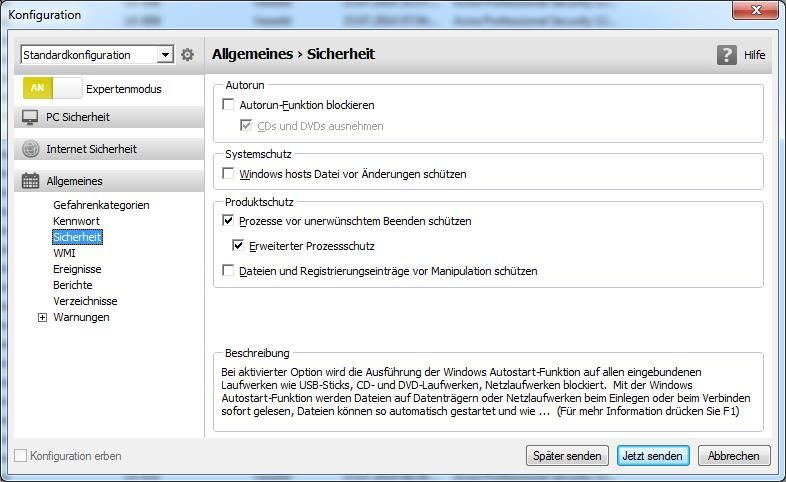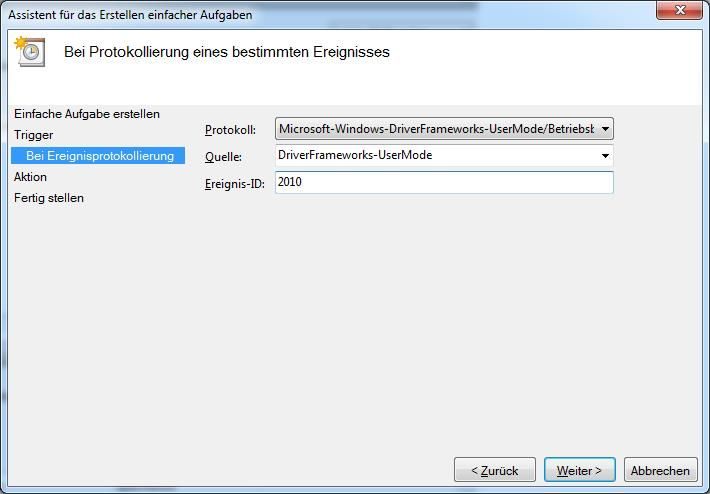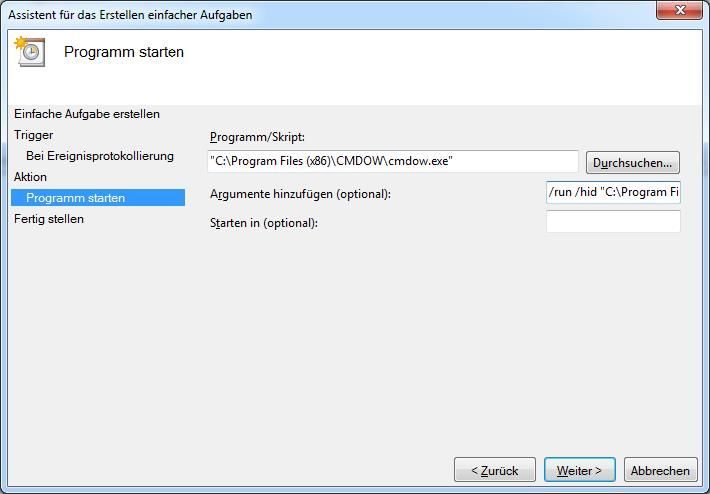USB-Sticks und USB-Cardreader direkt nach dem Verbinden scannen - Anhand von Avira ScanCL
Moin,
mein Aufgabstellung lautete:
Hauptsächlich USB-Sticks und USB-Cardreader direkt nach dem Verbinden zu scannen.
Die nachfolgende Doku ist zwar für Avira ScanCL geschrieben, aber lässt sich für die meisten gängigen Virenscanner abwandeln.
Hier nun meine Doku:
1. Eine lizenzierte Avira Antivirus-Version muss im installiert und der Installationd-Pfad sollte möglichst Default sein, z.B. “C:\Program Files (x86)\Avira\AntiVir Desktop“
2. Dateischutz fürs installieren bzw. kopieren muss deaktiviert sein
3. CMDOW herunterladen (http://commandline.co.uk/cmdow/) und Ordnerinhalt dort platzieren: “C:\Program Files (x86)\CMDOW\“
4. Avira ScanCL hunterladen-Zip herunterladen (http://www.avira.com/de/download/product/avira-command-line-scanner-sca ..) und Dateien msvcr90.dll, scancl.conf, scancl.exe und scancl-en.pdf im Installation-Ordner der Avira Vollversion (z.B. C:\Program Files (x86)\Avira\AntiVir Desktop) ablegen, damit der Produktschlüssel und die aktuellen Signaturen verwendet werden können
5. Die Datei scancl.conf bearbeiten und “allfiles“ und “scaninarchive“ einschalten. Und bei defaultaction: “defaultaction=delete“ setzen
6. Anschließend eine CMD (Batch) in diesen Ordner erstellen mit Bezeichnung av-scanner.cmd und folgenen Inhalt:
Erläuterung:
Die Laufwerksbuchstaben sollten nach eigenen Voraussetzungen gewählt werden.
Aufpassen das keine Netzlaufwerke oder weitere Festplatten sich darunter befinden!
Das werde ich die Tage noch verfeinern (siehe Ausblick).
Der Ping dient nur um den Start zu verzögern.
1. Unter Systemsteuerung\Alle Systemsteuerungselemente\Verwaltung die Aufgabenplanung öffnen
2. Rechtsklick auf Aufgabenplanung und eine "Einfach Aufgaben erstellen..."
3. Name und Beschreibung anpassen, z.B.: Name: AV-Trigger für USB-Geräte Beschreibung: Führt eine CMD aus, welche den AV-Scanner triggert und das/die neue(n) USB-Gerät(e) überprüft, wenn sie eingesteckt werden. -> Weiter
4. Bei Event-Protokollierung auswählen -> Weiter
5. Event einstellen
Protokoll: Microsoft-Windows-DriverFrameworks-UserMode/Betriebsbereit
Quelle: DriverFrameworks-UserMode
Ereignis-ID: 2010
-> Weiter
6. Programm starten auswählen und -> Weiter
7. Pfad angeben: "C:\Program Files (x86)\CMDOW\cmdow.exe"
Und damit die CMD im Hintergrund läuft folgenden Schalter verwenden:
/run /hid "C:\Program Files (x86)\Avira\AntiVir Desktop\av-scanner.cmd"
-> Weiter
8. Fertigstellen
Dateischutz wieder einstellen.
CMDOW und Dateien für den Cmd-Scanner können leicht per z.B. Robocopy verteilt werden.
Auch der “Task“ kann ebenso einfach verteilt werden:
1. Klickt in der Aufgabenplanungsbibliothek rechts auf die Aufgabe und wählt exportieren (XML)
2. Bei den Clients lässt sich die Aufgabe über folgendes Kommando hinzufügen:
schtasks /Create /XML "Pfad-zur-XML/AV-Trigger für USB-Geräte.xml" /TN "AV-Trigger für USB-Geräte"
Verfeinert werden soll u.a. noch in der Batch die Laufwerkszuordnung bzw. das nur vorhandene Laufwerke auch gescannt werden.
mein Aufgabstellung lautete:
Hauptsächlich USB-Sticks und USB-Cardreader direkt nach dem Verbinden zu scannen.
Die nachfolgende Doku ist zwar für Avira ScanCL geschrieben, aber lässt sich für die meisten gängigen Virenscanner abwandeln.
Hier nun meine Doku:
 Vorbereitung
Vorbereitung
1. Eine lizenzierte Avira Antivirus-Version muss im installiert und der Installationd-Pfad sollte möglichst Default sein, z.B. “C:\Program Files (x86)\Avira\AntiVir Desktop“
2. Dateischutz fürs installieren bzw. kopieren muss deaktiviert sein
3. CMDOW herunterladen (http://commandline.co.uk/cmdow/) und Ordnerinhalt dort platzieren: “C:\Program Files (x86)\CMDOW\“
4. Avira ScanCL hunterladen-Zip herunterladen (http://www.avira.com/de/download/product/avira-command-line-scanner-sca ..) und Dateien msvcr90.dll, scancl.conf, scancl.exe und scancl-en.pdf im Installation-Ordner der Avira Vollversion (z.B. C:\Program Files (x86)\Avira\AntiVir Desktop) ablegen, damit der Produktschlüssel und die aktuellen Signaturen verwendet werden können
5. Die Datei scancl.conf bearbeiten und “allfiles“ und “scaninarchive“ einschalten. Und bei defaultaction: “defaultaction=delete“ setzen
6. Anschließend eine CMD (Batch) in diesen Ordner erstellen mit Bezeichnung av-scanner.cmd und folgenen Inhalt:
@echo off
rem *****************
rem Startet den AV-Scanner zum Scannen von USB-Geräten
rem *****************
ping 127.0.0.1
ping 127.0.0.1
"C:\Program Files (x86)\Avira\AntiVir Desktop\scancl.exe" --config=scancl.conf G:
"C:\Program Files (x86)\Avira\AntiVir Desktop\scancl.exe" --config=scancl.conf H:
"C:\Program Files (x86)\Avira\AntiVir Desktop\scancl.exe" --config=scancl.conf I:
"C:\Program Files (x86)\Avira\AntiVir Desktop\scancl.exe" --config=scancl.conf J:
"C:\Program Files (x86)\Avira\AntiVir Desktop\scancl.exe" --config=scancl.conf K:
"C:\Program Files (x86)\Avira\AntiVir Desktop\scancl.exe" --config=scancl.conf L:
"C:\Program Files (x86)\Avira\AntiVir Desktop\scancl.exe" --config=scancl.conf M:
exitErläuterung:
Die Laufwerksbuchstaben sollten nach eigenen Voraussetzungen gewählt werden.
Aufpassen das keine Netzlaufwerke oder weitere Festplatten sich darunter befinden!
Das werde ich die Tage noch verfeinern (siehe Ausblick).
Der Ping dient nur um den Start zu verzögern.
 Task-Planen
Task-Planen
1. Unter Systemsteuerung\Alle Systemsteuerungselemente\Verwaltung die Aufgabenplanung öffnen
2. Rechtsklick auf Aufgabenplanung und eine "Einfach Aufgaben erstellen..."
3. Name und Beschreibung anpassen, z.B.: Name: AV-Trigger für USB-Geräte Beschreibung: Führt eine CMD aus, welche den AV-Scanner triggert und das/die neue(n) USB-Gerät(e) überprüft, wenn sie eingesteckt werden. -> Weiter
4. Bei Event-Protokollierung auswählen -> Weiter
5. Event einstellen
Protokoll: Microsoft-Windows-DriverFrameworks-UserMode/Betriebsbereit
Quelle: DriverFrameworks-UserMode
Ereignis-ID: 2010
-> Weiter
6. Programm starten auswählen und -> Weiter
7. Pfad angeben: "C:\Program Files (x86)\CMDOW\cmdow.exe"
Und damit die CMD im Hintergrund läuft folgenden Schalter verwenden:
/run /hid "C:\Program Files (x86)\Avira\AntiVir Desktop\av-scanner.cmd"
-> Weiter
8. Fertigstellen
 Nacharbeiten
Nacharbeiten
Dateischutz wieder einstellen.
 Verteilung im Netzwerk
Verteilung im Netzwerk
CMDOW und Dateien für den Cmd-Scanner können leicht per z.B. Robocopy verteilt werden.
Auch der “Task“ kann ebenso einfach verteilt werden:
1. Klickt in der Aufgabenplanungsbibliothek rechts auf die Aufgabe und wählt exportieren (XML)
2. Bei den Clients lässt sich die Aufgabe über folgendes Kommando hinzufügen:
schtasks /Create /XML "Pfad-zur-XML/AV-Trigger für USB-Geräte.xml" /TN "AV-Trigger für USB-Geräte"
 Ausblick
Ausblick
Verfeinert werden soll u.a. noch in der Batch die Laufwerkszuordnung bzw. das nur vorhandene Laufwerke auch gescannt werden.
Please also mark the comments that contributed to the solution of the article
Content-Key: 243699
Url: https://administrator.de/contentid/243699
Printed on: April 25, 2024 at 15:04 o'clock
9 Comments
Latest comment
Hi.
Gestatte die Anmerkung: wozu das Ganze?
Etwas direkt bei Anschluss on demand zu scannen bringt nichts, außer Performance-Einbußen. Ein on-access-Scanner erreicht die selbe Sicherheit ohne jegliches Zutun.
Edit: auf Präsentationsrechnern könnte ich es mir immerhin vorstellen, wenn dort ständig Externe mit Sticks anrauschen und man das Gescanne gerne als Erstes erledigen würde und nicht etwa währed der Präsentation auf die Nase fallen möchte.
Gestatte die Anmerkung: wozu das Ganze?
Etwas direkt bei Anschluss on demand zu scannen bringt nichts, außer Performance-Einbußen. Ein on-access-Scanner erreicht die selbe Sicherheit ohne jegliches Zutun.
Edit: auf Präsentationsrechnern könnte ich es mir immerhin vorstellen, wenn dort ständig Externe mit Sticks anrauschen und man das Gescanne gerne als Erstes erledigen würde und nicht etwa währed der Präsentation auf die Nase fallen möchte.
Salve,
anstatt die vielen Zeilen
wäre ein
wohl mein Schnellschuss in die Richtung...
Denn mit deiner Version würdest du auch evtl. gemappte Laufwerke erwischen, die möglicherweise suboptimal für den Einsatzzweck abgefrühstückt werden.
Und wenn schon €echo 0ff - dann wäre ein
irgendwie Powerpointdautauglicherererer 
N8 weitermachen.
anstatt die vielen Zeilen
"C:\Program Files (x86)\Avira\AntiVir Desktop\scancl.exe" --config=scancl.conf G: for %%a in (g h i j k l m) do (
net use |findstr /i "%%a:" ||if exist %%a:\. "C:\Program Files (x86)\Avira\AntiVir Desktop\scancl.exe" --config=scancl.conf %%a:
)Denn mit deiner Version würdest du auch evtl. gemappte Laufwerke erwischen, die möglicherweise suboptimal für den Einsatzzweck abgefrühstückt werden.
Und wenn schon €echo 0ff - dann wäre ein
if exist %%a:\. title scanne laufwerk %%a nach vieren/ oder fümpfenN8 weitermachen.